播放來自其他地區的影片可能會導致播放相容性問題。 NTSC 和 PAL 是世界不同地區使用的兩種視訊格式。兩種格式在幀速率、解析度、色彩編碼和區域播放方面都有具體的區別。可以將 NTSC 轉換為 PAL 嗎?是的,有可能。繼續閱讀以了解如何轉換 NTSC 轉 PAL!這篇文章將介紹兩個可協助您符合 PAL 標準的專用程式。它確保您的 NTSC 影片能夠在 PAL 相容設備上正確播放。

- 第 1 部分。為什麼要將 NTSC 轉換為 PAL
- 第 2 部分:使用 Blu-ray Master Video Converter Ultimate 將 NTSC 轉換為 PAL
- 第 3 部分:使用 HandBrake 將 NTSC 轉換為 PAL
第1部分。 為什麼要將 NTSC 轉換為 PAL
播放不相容
大多數 DVD 播放器和電視都是區域性的,僅支援其所在國家/地區的本土格式。在 PAL 相容裝置上播放 NTSC 影片可能會導致播放失真。儘管一些現代硬體提供了多系統相容性,但較舊和非全球型號嚴格遵循格式限制。因此,將 NTSC 轉換為 PAL 可讓您在基於 PAL 的播放系統上流暢播放該格式。
掃描線和分辨率
NTSC 和 PAL 由於其不同的掃描線結構而使用不同的解析度。 NTSC 採用 525 條掃描線,解析度為 720×480,而 PAL 則採用 625 條掃描線,解析度為 720×576。 PAL 的掃描線數量越多,垂直解析度和影像品質就越好。將 NTSC DVD 轉換為 PAL 後,它會調整幀速率並插入幀以適應 PAL 時間。
幀率
NTSC 使用每秒 29.97 幀,而 PAL 以每秒 25 幀運行。當在不同標準的系統上播放時,這種差異可能會導致運動不一致,例如速度不自然。雖然將 NTSC 轉換為 PAL 會降低幀速率,但這對於流暢和同步的播放是必要的。正確的幀率轉換可確保音訊與視訊同步,避免唇形同步錯誤等常見問題。
顏色編碼
NTSC 和 PAL 在顏色資訊的編碼和解碼方式上也有所不同。隨著時間的推移,NTSC 往往會出現色彩穩定性問題。同時,PAL採用相位交替方式,實現更精確、穩定的色彩還原。在 PAL 裝置上播放 NTSC 影片時,色彩再現可能會出現扭曲。如果你 將 NTSC 轉換為 PAL,色彩編碼進行調整,提升影片的色彩品質和準確性。
第2部分。 使用 Blu-ray Master Video Converter Ultimate 將 NTSC 轉換為 PAL
這 終極視訊轉換器 ,首選 藍光大師,是一款多媒體轉換軟體。它與 Windows 11/10/8/7 和 macOS 10.12 或更高版本相容。您可以載入 NTSC DVD 和視訊檔案並將其轉換為 PAL 格式。此外,您可以自訂設定檔設定以準確符合 PAL 標準。選項包括品質、編碼器、解析度、幀速率、位元率、通道和取樣率。最重要的是,該軟體可以輕鬆繞過任何具有複製保護和區域限制的 DVD。它還包括內建編輯工具,用於在轉換之前自訂 NTSC 內容。
以下是使用 Video Converter Ultimate 將 NTSC 影片轉換為 PAL 的方法:
步驟1。首先,您必須免費下載 Blu-ray Master 推薦的 Video Converter Ultimate。安裝媒體轉換軟體並完成安裝程序。安裝完成後,在您的系統上執行該軟體。
免費下載
對於 Windows
安全下載
免費下載
對於 macOS
安全下載
第2步。啟動軟體將預設帶您進入轉換器標籤。點選 +新增文件 在左上角的導覽中載入 NTSC 視訊檔案。如果您的資料夾中裝滿了 NTSC 視頻,請使用下拉式選單並選擇新增資料夾來新增它們。
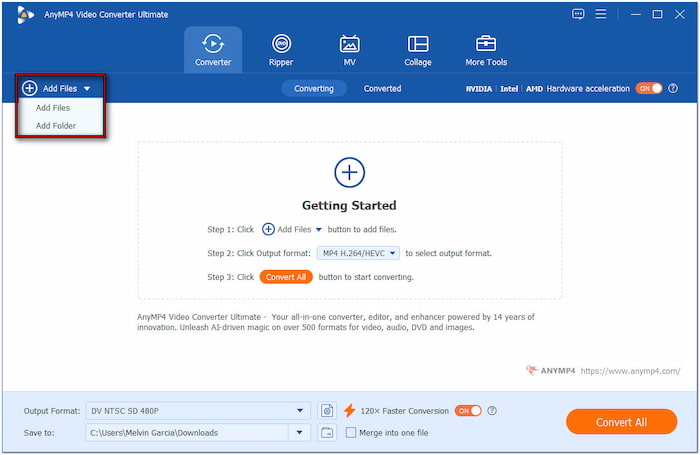
步驟 3.點擊“輸出格式”欄位並導航至“視訊”類別。選擇 DV 作為輸出格式, PAL標清576P 作為您的品質預設。按一下「自訂設定檔」按鈕可修改設定檔設置,以實現高品質轉換。選擇 PAL_DV 作為編碼器,將幀速率設定為 25fps,並將解析度變更為 720×576。

步驟4。切換到“儲存到”欄位並選擇“瀏覽並選擇資料夾”來設定輸出目錄。打開120×更快轉換按鈕以加快轉換過程。接下來,點擊 全部轉換 按鈕開始 NTSC 到 PAL 的轉換。
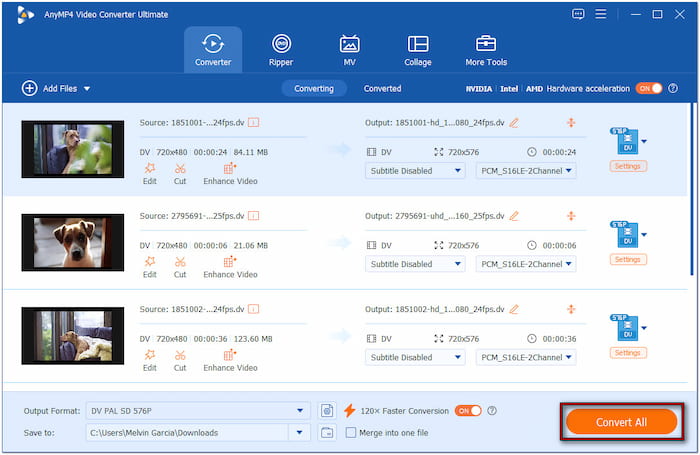
Video Converter Ultimate 可以轉換 NTSC格式 無需付出太多努力就能有效率地完成。在開始最終轉換之前,不要忘記使用合併到一個檔案功能。如果您要處理多個 NTSC 文件,這尤其理想。勾選該方塊可將您的剪輯合併為單一 PAL 格式的檔案。
第 3 部分。 使用 HandBrake 將 NTSC 轉換為 PAL
手煞車 是一款非常受歡迎的視訊轉碼軟體,可以將 NTSC DVD 轉換為 PAL 格式。但問題是:HandBrake 不會直接將影片轉換為 PAL 特定格式。您必須調整幀速率和解析度等技術設定以符合標準。這涉及將幀速率設為 25fps 並將解析度設為 720×576。
步驟1。啟動 HandBrake 並選擇 資料夾(批量掃描) 開啟包含 NTSC 檔案的資料夾。轉碼軟體將掃描並載入匯入的 NTSC 視訊文件,然後顯示它們。一旦識別,您將在「來源預覽」部分看到內容。
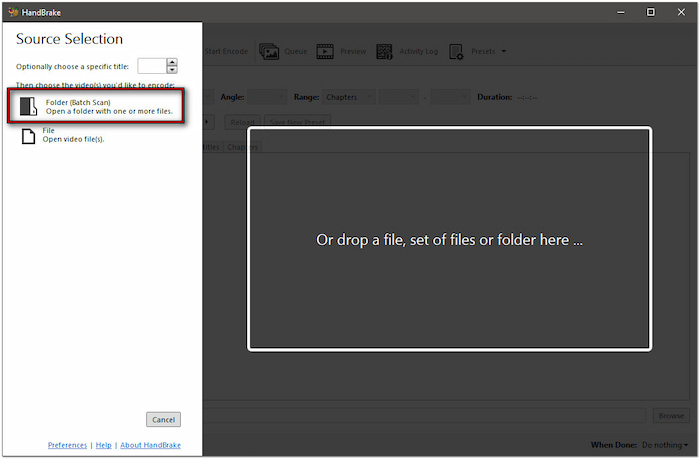
重要的提示: 如果您新增了加密的 NTSC DVD,則必須先解密。不幸的是,HandBrake 無法單獨解碼加密的 DVD。您需要使用單獨的工具來執行 DVD 解密,例如 製作MKV
第2步。切換到設定面板中的「影片」標籤來設定設定檔。點選 幀率(FPS) 下拉式選單並將幀速率值變更為 25fps。然後,選擇峰值幀速率選項來維持可變幀速率。

步驟 3.配置完設定檔設定後,返回「摘要」標籤。選擇 MP4 作為 PAL 的現代數位格式並檢查下面的設定檔資訊。按一下「瀏覽」設定目標路徑,然後按一下 開始編碼 更改格式。
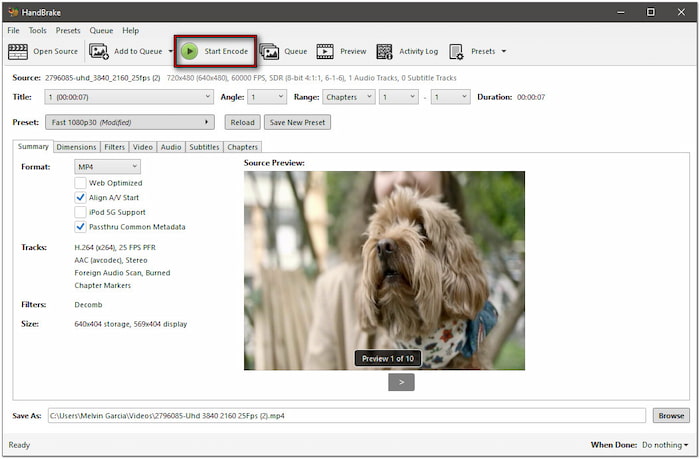
雖然 HandBrake 不提供一鍵式選項,但它允許自訂調整技術設定。透過自訂幀速率和更改分辨率,可以有效地模擬PAL格式。這使得影片更適合在基於 PAL 的裝置上播放。
包起來
NTSC 轉 PAL 轉換最初可能看起來很技術性,但使用正確的工具,它就會變成一個簡單而有效的過程。透過配置設置,您可以確保您的 NTSC 視訊與基於 PAL 的系統完全相容。如果您正在處理視訊檔案或 DVD,Video Converter Ultimate 和 HandBrake 可以實現高品質的轉換。但是,如果您需要一體化解決方案,Video Converter Ultimate 是最佳選擇。它支援 NTSC 到 PAL 的轉換,允許自訂設定檔設置,繞過加密,甚至包括內建編輯工具來進一步增強您的影片。
藍光大師的更多內容

